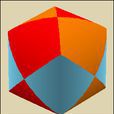Winplot是一款完全免費的數學繪圖軟體。它既可以在平面直角坐標系也可以在空間直角坐標系中繪圖,可以繪製點、函式的圖象、方程的曲線、參數方程的曲線、球面、柱坐標等。
基本介紹
- 中文名:Winplot
- 類型:數學繪圖軟體
- 領域:軟體
- 平台:PC
簡介,基本使用方法,基本的繪圖方法,輸入規則,調整作圖視窗,標籤和標誌,列印,檔案管理,函式的信息,
簡介
可以求函式的零點、兩曲線的交點、函式的極值及旋轉體的體積。可以進行不定積分、定積分、微分方程的有關計算。可以動態演示曲線的切線、割線及含參數的曲線。該軟體體積小(不到1MB),不寫入註冊表,適合於Windows作業系統。只可惜沒有完全漢化的中文版。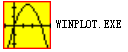 圖示
圖示
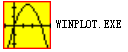 圖示
圖示基本使用方法
Winplot是一款功能強大的具有計算和繪圖功能的自由軟體,能夠根據給出的函式解析式、曲線或曲面方程,直接畫圖,不需要任何命令,可以求極大值和極小值。這些特點決定了winplot軟體的套用非常廣泛,它既能解決中學數學中有關的幾何和計算問題,也能解決高等數學中的有關幾何和計算問題。
基本的繪圖方法
1 雙擊黃色的圖示打開程式;
2 單擊 “Window -2-dim”;(如圖)3 單擊 “Equa”。然後單擊“Explicit”可以作函式y= f(x)的圖象;單擊“Parametric” 可以作參數方程 x = f(t), y = g(t)的圖象;單擊“Implicit”可以作方程f(x,y)=0的曲線。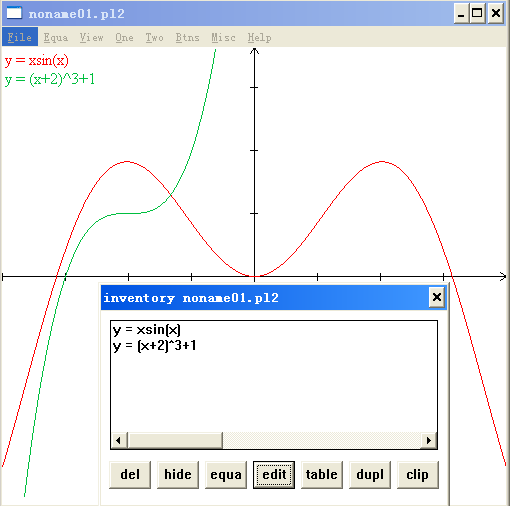 二維示範,其中分別為兩個函式
二維示範,其中分別為兩個函式
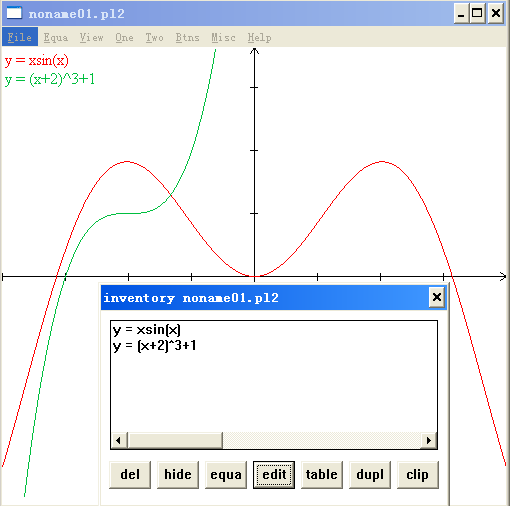 二維示範,其中分別為兩個函式
二維示範,其中分別為兩個函式4 在打開的視窗中輸入函式式或者方程(點擊“color”按鈕選擇你喜歡的顏色),點擊ok即繪出相應的曲線。若要作區間(a,b)上的曲線,分別在 low x 和high x (or low t and high t)中填入a和b,選中 “lock interval” 即可。 “pen width” 和“plotting density” 表明曲線的粗細程度和繪製的密度,一般不要亂動。
5 重複上述步驟可以在同一螢幕上畫出很多方程的曲線,你可以在對話框中編輯任何一個方程(選中某一方程,然後單擊“edit”)。選中某一方程,單擊“delete”可將該方程和曲線刪除。選中某一方程,單擊 “graph”該方程的曲線被隱藏,再次單擊“graph”該方程的曲線又出現。選中某一方程,單擊“equa”,該方程的表達式顯示在曲線視窗的左上角,再次單擊“equa”其表達式就消失。選中某一函式f(x),單擊“derive”,則得到函式f(x)的導數f '(x)的圖象。
6 你可以用滑鼠拖動該對話框到任意的位置,也可以點擊“close ”將其關閉, 點擊“Equa - Inventory”或者按組合鍵 ctrl-i該對話框將重現。
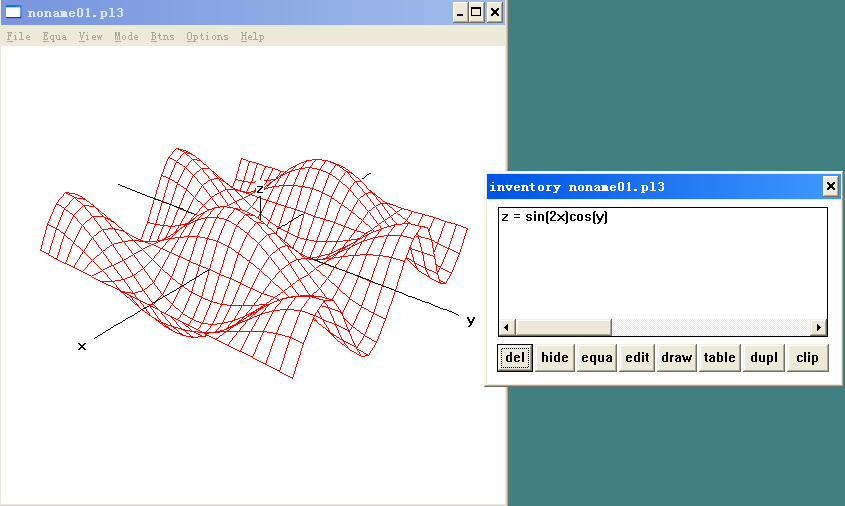 三位示範
三位示範輸入規則
乘積用 “*”,乘方用“^”。乘號*通常可省略。例如3x和3*x意義相同,x的平方可用下面三種方式:x^2 , x*x , xx 。 p用pi,p和x的積用 pi*x 而不是pix。某一分數的分子是x+2 而分母是 x+3,若輸入 x+2/x+3,則Winplot 將認為是x + (2/x) + 3 ,
正確的方法是輸入(x+2)/(x+3) 。正弦函式應輸入y=sin(x) 而不是y=sin x,其餘類似。 exp(x)表示 e,也可輸入e^x。函式 sqr(x) 是 x的平方根, x 的絕對值用 abs(x)。下表是一些常見的基本初等函式:
sin | cos | tan | csc | sec | cot |
arc sin | arccos | arctan | sinh | cosh | tanh |
ln | log | exp | sqr | abs | sgn |
root(n,x)表示x的n次方根,例如 root(3,x) 表示x的立方根,若用x^(1/3)代替,則繪出的曲線中x的取值是非負的。所有的三角函式都用弧度作單位,若用度作單位,用“deg”表示 p/180,例如“sin(x deg)” 則表示x度的角的正弦值。
調整作圖視窗
Winplot的默認作圖視窗是x在區間[-5,5]上取值,並且兩坐標軸具有相同的縮放比例。我們可以調整作圖視窗,以便作出符合要求的曲線。1 點擊 “View - View”打開“view” 選單, 選中“set corners”,分別在“left”和 “right” 填入變數x的最小值和最大值,同時在“down” and“up”中分別填入變數y的最小值和最大值 ,單擊“apply” ,視窗的邊界即變成符合要求的形式。這些做法通常會引起曲線失真,因為坐標軸必須重新調整比例已符合新的設定。如果你的設定不恰當,可以單擊 “View - Lastwindow”回到上一個視窗,單擊“View - Restore”回到默認視窗。2 點擊 “View - View” 打開“view”選單, 選中“set center”,在“hori”和“vert”中分別填入作圖視窗的中心的x值和y值,在“ width ”填入你需要的視窗的寬度。單擊“apply” 。你也可以用 “View-zoom in” 或者鍵盤上的 “page up” 鍵 和“View-zoomout”或者鍵盤上的“page down”鍵。 也可以用鍵盤上的四個方向鍵調整作圖視窗的中心。
標籤和標誌
Winplot可以放置一些標籤和標誌以及其他一些說明性的信息。單擊 “View - Grid” 打開Grid對話框。勾選“axes”則顯示坐標軸,否則隱藏坐標軸。也可選擇顯示兩個坐標軸或者僅顯示其中一個。勾選“ticks”可以在坐標軸上顯示刻度,否則不顯示刻度。勾選“arrows” 可以在兩坐標軸的正方向上顯示箭頭,勾選“dots” 可以在坐標平面中的每個整點處放置一個點形成格線。勾選“labels”可顯示坐標軸上的標籤x和y 。“interval”框中的數字表示相應坐標軸上相鄰兩刻度線間的距離,勾選“scale”可以在相應坐標軸上刻度線旁顯示數字, “places”框中的數字是指這些數的小數的位數, “freq” 框中的數字“1” 指坐標軸上每個刻度線旁都顯示數字,“2” 指每兩個刻度線標上一個數字,等等。勾選“pi” 坐標軸上的刻度線旁顯示的數字是p的倍數。選擇 “mark scaleon axes”在坐標軸上設定刻度線,選擇“mark scaleon border”在作圖視窗的底部和左側設定刻度數字。勾選 “rectangular”及相應的象限可以形成格線,勾選 “dotted” 則格線為虛線。最後單擊“apply” 。
你可以在作圖視窗插入文本。首先,單擊“Btns - Text”。然後將滑鼠指針置於你想插入文本的位置,點擊滑鼠右鍵打開對話框“edit text”,輸入文本,單擊 “font” 打開字型對話框,選擇字型、大小、形狀、顏色,單擊“OK”。你可以用滑鼠左鍵拖動文本移動到任意位置。
可以用View - Axes”選單設定坐標軸的顏色、厚度,用其它字母代替坐標軸上的標籤x和y,可以改變坐標軸上的箭頭的樣式。
列印
你可以列印你的圖形,連同標籤、標誌以及其它的一些修飾。點擊“File - Format”(檔案-格式),打開“print format”(列印格式)視窗。在此視窗中指定圖形寬度,縱向和橫向偏移。 15或16厘米寬幾乎占據了整個列印的頁面寬度。水平和垂直偏移數字表明圖形視窗左上角分別到頁面左邊的和頁面頂部的距離,設定約2.5厘米的位置,這很好地將圖形安置在頁面的左上角。選中“frame image”(圖片框)在你的圖形的周圍放置矩形框。如果你用彩色印表機列印,選中“color printer” ,點擊“確定”,記錄您的列印格式設定。單擊“File - Print”,單擊 “OK”。有時列印的圖形可能不太清晰,可以用下面的方法補救:在函式編輯視窗增大“pen width”中的數字,或者單擊“Misc - Thicken print”。
檔案管理
如果您嘗試退出Winplot而不保存圖形,該程式將詢問您是否要保存它。點擊“Yes”(是),鍵入所需的檔案名稱,並選擇所需的資料夾,然後點擊“保存”以保存該圖形。您可以通過點擊 “File- Save As”(檔案-另外儲存為)主動保存在您的圖形。如果編輯一個已經保存的圖像,您可以點擊“檔案-保存”,保存圖形的更新版本。為了保存新舊兩個版本,點擊 “File - Save As”(檔案-另外儲存為),鍵入更新版本一個新名字,舊版本將用舊名稱保留。
要打開已保存的檔案,點擊“File - Open”(檔案-打開)。選擇一個資料夾和該檔案中所需的檔案,並點擊“Open”。 (如果您想一次打開兩個檔案,你必須打開兩個圖形視窗和每個視窗中打開一個檔案。當您在一個視窗中打開一個檔案,在另一個視窗中任何已經打開的檔案在該視窗被關閉。)
您可以通過打開Windows資源管理器導航到包含您的Winplot的資料夾將檔案刪除。您的二維圖形檔案的後綴是“.wp2”。選擇你想刪除的檔案,然後點擊“File - Delete”(檔案-刪除)。
函式的信息
求函式的零點。做出函式的圖象後,單擊“One - Zeros”打開“x-intercepts”對話框,Winplot 用紅色箭頭在函式的圖象上標註一個零點,單擊 “next”得到下一個零點,對話框中給出了這個點的坐標,單擊“Misc - Decimal places”可以指定零點的坐標的小數的位數,單擊 “Misc - Data - Inspect”可以得到所有零點的列表。求函式的極值。做出函式的圖象後,單擊“One - Extremes”打開“extreme valuess”對話框,Winplot 用紅色叉號在函式的圖象上標註了一個極值點,對話框中給出了這個點的坐標,單擊“next extremeof” 得到下一個極值點,單擊“Misc - Decimal places”可以指定極值點的坐標的小數的位數,單擊 “Misc - Data - Inspect”可以得到所有極值點的列表。單擊“mark pt”可以在極值點上標上一黑點。
求函式的圖象的交點。做出函式的圖象後,單擊“Two - Intersections” 打開"intersectionpoints"對話框,Winplot 用紅色加號在函式的圖象上標註了一個交點,對話框中給出了這個點的坐標,單擊“nextintersection” 得到下個交點,單擊“Misc -Decimal places”可以指定交點的坐標的小數的位數,單擊 “Misc - Data- Inspect”可以得到所有交點的列表。單擊“mark pt”可以在交點上標上一黑點。